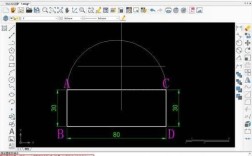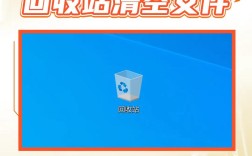CAD中的倒角命令(CHAMFER)是用于在两条直线、多段线、射线或构造线的相交处创建倾斜角的过渡连接,常用于机械设计、建筑制图中对边角进行修饰或满足工艺要求,该命令不仅支持二维图形处理,在三维建模中也可对实体边进行倒角操作,灵活运用能显著提升图纸的规范性和美观度。

倒角命令的基本操作流程
执行倒角命令主要有三种方式:通过菜单栏“修改”→“倒角”、输入命令快捷键“CHA”或“CHAMFER”后回车,或点击“修改”工具栏中的倒角图标,启动命令后,命令行会提示选择第一条直线和第二条直线,此时需注意图形对象的特性:若两条直线未相交,CAD会自动延伸后创建倒角;若为平行线,则无法执行倒角操作。
在倒角设置中,关键参数包括“距离”(Distance)和“角度”(Angle),通过命令行输入“D”可设置倒角距离,即从两直线的交点开始,沿每条直线方向截取的长度,输入两个距离值可创建非对称倒角,输入相同值则为对称倒角;输入“A”则进入角度模式,需指定第一条直线的倒角长度和倒角角度,适用于需要精确控制倾斜角度的场景,命令行中的“修剪模式”(T)选项可控制是否保留原直线的多余部分,“修剪”模式下会自动截取直线,“不修剪”模式下则保留完整直线,仅添加倒角线段。
不同图形对象的倒角处理
倒角命令对不同图形类型的支持存在差异,对于普通直线,直接选择两条直线即可生成倒角;对于多段线(PLINE),输入“P”选项后选择整个多段线,可一次性对所有拐角执行统一参数的倒角,但前提是多段线本身是闭合的或连续的;对于三维实体,需切换到“三维建模”工作空间,执行“倒角边”命令(CHAMFEREDGE),选择实体边后设置距离参数,即可生成三维倒角。
在复杂操作中,若需对多条直线批量倒角,可结合“选择栏”(Fence)或“窗交选择”(Crossing)快速选取对象;若倒角后出现图形异常,可通过“放弃”(U)命令撤销操作,或检查对象是否为块、参照等特殊类型,需先“分解”(X)后再执行倒角。
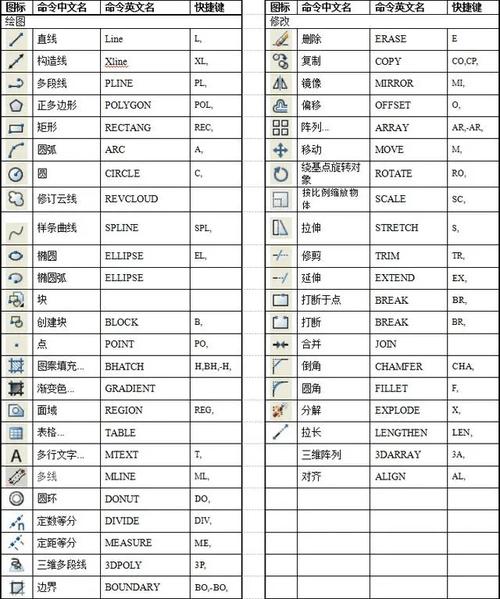
倒角参数的优化技巧
合理设置倒角参数是提升绘图效率的关键,在机械设计中,常见的倒角尺寸需符合国家标准(如C0.5-C5),可通过创建带属性的动态块实现参数化调用;在建筑制图中,倒角距离通常与墙体厚度或构件尺寸匹配,避免过大影响结构强度,对于对称倒角,可提前设置系统变量“CHAMFERA”和“CHAMFERB”为固定值,后续执行命令时无需重复输入;若需临时切换为不修剪模式,可在命令行输入“T”选择“不修剪”,完成倒角后再手动修剪多余线条。
常见问题及注意事项
使用倒角命令时需注意以下几点:一是确保两条直线共面且非平行,否则命令会报错;二是当倒角距离过大,导致两条直线无实际交点时,需调整距离值或延长直线;三是对于被块或外部参照引用的对象,需先分解再倒角;四是在三维建模中,倒角方向需与实体法线方向一致,避免出现倒角位置错误。
相关问答FAQs
Q1:为什么对两条直线执行倒角命令后,图形没有变化?
A:可能原因有三:一是两条直线平行,无交点,无法生成倒角;二是倒角距离设置过大,导致两条直线延伸后仍不相交,需减小距离值;三是直线被图层锁定或冻结,需检查图层状态并解锁。
Q2:如何快速对闭合多段线的所有角点进行统一倒角?
A:执行倒角命令后,输入“P”选择“多段线”选项,然后点击闭合多段线,CAD会自动对所有拐角应用当前设置的倒角参数,若需调整倒角大小,可先输入“D”重新设置距离值,再执行多段线倒角操作。